Jak przyspieszyć przeglądarkę Google Chrome?
Google Chrome jest najpopularniejszą przeglądarką internetową na świecie. Nie da się jednak ukryć, że jest to jednocześnie przeglądarka, która ma sporą tendencję do “zamulania". Nawet, jeśli mamy całkiem niezły komputer czy laptop, a co dopiero na starszych urządzeniach. Z tego względu często można spotkać się z pytaniem: jak przyspieszyć Chrome?

Poniżej przedstawimy Wam szereg porad w tym zakresie, zarówno tych najbardziej podstawowych, jak i nieco bardziej złożonych. Dzięki nim przyspieszenie Chrome powinno być w Waszym zasięgu, aczkolwiek to, jak mocno odczujecie różnicę, zależy już od Waszej indywidualnej sytuacji. Zapraszamy!
Jak przyspieszyć Chrome? Podstawowe metodyZanim przejdziemy do mniej oczywistych metod, chcielibyśmy wspomnieć o kilku podstawowych sposobach na to, jak przyspieszyć przeglądarkę Chrome. Trzeba przy tym wspomnieć, że, jeśli wolno chodzi nie tylko Chrome, ale też inne programy czy ogółem cały system, problem może być poważniejszy.
1. Oczyść sprzęt z wirusówMetodą, która pokrywa się zarówno, jeśli chodzi o przyspieszanie całego komputera, jak i Google Chrome, jest przeskanowanie sprzętu pod kątem wirusów. Wszelkiego rodzaju złośliwe oprogramowanie może bowiem spowalniać działanie laptopa lub komputera i co za tym idzie także przeglądarek internetowych.
2. Zamknij zbędne kartyJak wspomnieliśmy na początku, Chrome jest bardzo przeglądarką wymagająca sporej ilości zasobów komputera. Każda kolejna karta będzie coraz bardziej obciążała sprzęt, prowadząc do zacinania się przeglądarki i jej spowalniania, nawet, jeśli mowa tu o bardzo porządnych komponentach. Jest to dość problematyczne, ponieważ wiele osób ma tendencję do tego, aby posiadać otwarte w danej chwili kilkadziesiąt, a nawet kilkaset kart, w tym wiele takich, do których planujemy wrócić w przyszłości.
Dobrą opcją jest zapisanie tych stron w zakładkach, zamiast kolekcjonowania kolejnych wiecznie otwartych kart. Najlepiej, aby w danej chwili było ich otarte co najwyżej kilka lub ewentualnie kilkanaście, zwłaszcza na starszych komputerach lub laptopa. Z pewnością będzie to miało bardzo duży wpływ na wydajność przeglądarki.
3. Usuń lub dezaktywuj nieużywane wtyczki i aplikacjeWpływ na wydajność przeglądarki mogą mieć także różnego rodzaju wtyczki i aplikacje. Często instalujemy je, używamy ich raz i potem o nich zapominamy, ponieważ nie są nam już potrzebne, ale cały czas zużywają one nasze zasoby. Dlatego też należy je dezaktywować lub całkiem usunąć, jeśli korzystamy z nich rzadko lub wcale.
Żeby usunąć lub dezaktywować rozszerzenie, wpisz w przeglądarkę Google chrome://extensions i naciśnij Enter. Następnie przy rozszerzeniach, których już nie używasz, naciśnij na ikonę suwaka, aby je dezaktywować, lub kliknij “Usuń" i potwierdź swoją decyzję, aby całkiem się ich pozbyć.
Podobnie wygląda to w przypadku aplikacji. Żeby zobaczyć ich listę, wpisz w pasek adresu Google chrome://apps i naciśnij Enter. Zlokalizuj aplikację, którą chcesz usunąć, naciśnij na nią prawym przyciskiem myszy i wybierz z listy, która się wyświetli, “Usuń". Potwierdź swoją decyzję i gotowe!
Optymalizacja Google Chrome - kolejne sposoby
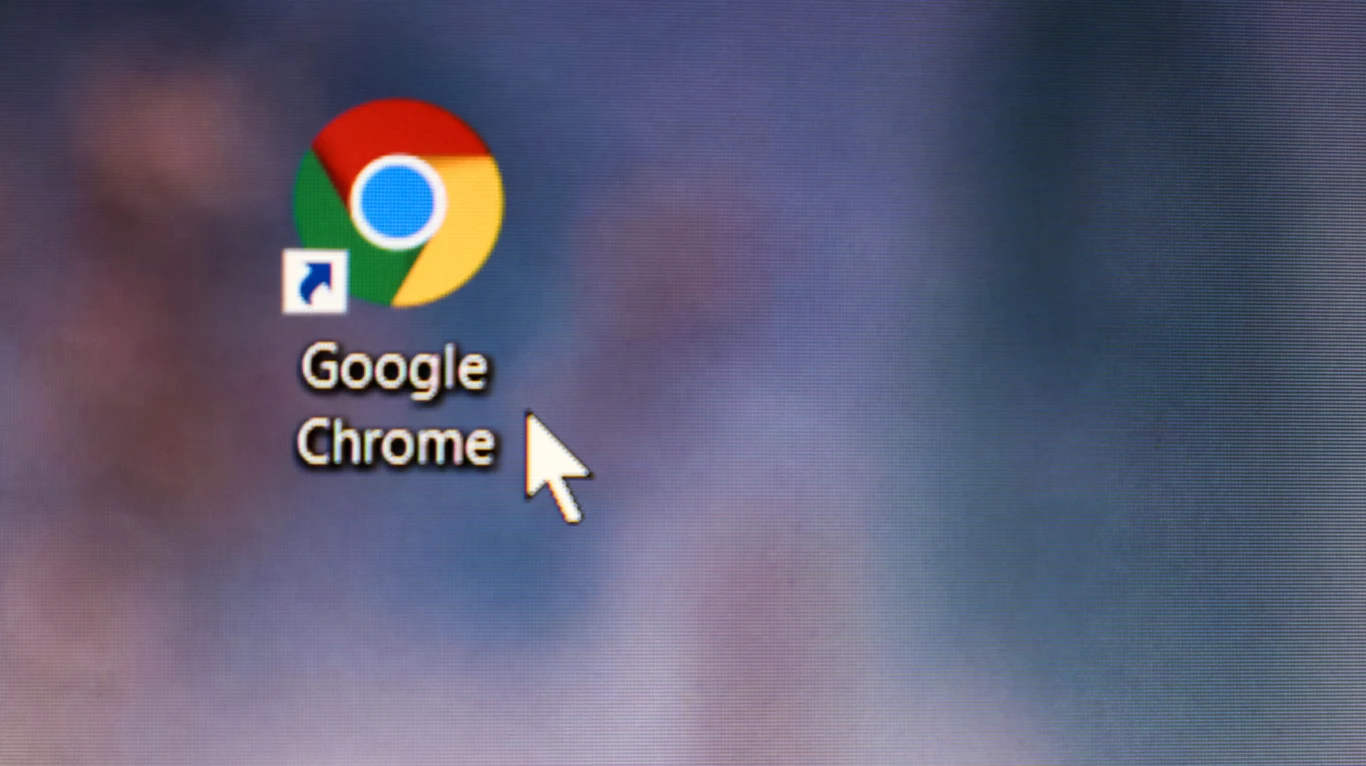
Jeśli powyższe metody nie pomogły, a uważasz, że problem leży w przeglądarce, a nie w komputerze, mamy dla Ciebie kilka innych, nieco bardziej zaawansowanych porad, które mogą pomóc odpowiedzieć na pytanie, jak przyspieszyć Chrome.
1. Uruchom wstępne ładowanie stronWstępne ładowanie stron w Google Chrome to użyteczna opcja, która może przyspieszyć surfowanie po sieci. Żeby z niej skorzystać, najpierw wejdź w "Ustawienia" przeglądarki. Możesz to zrobić, naciskając na trzy kropki w jej prawym górnym rogu i wybierając z listy, która się wyświetli, “Ustawienia".
Dalej po lewej stronie ekranu naciśnij na przycisk “Zaawansowane", a następnie na “Prywatność i bezpieczeństwo". Przesuń suwak obok opcji “Ładuj wstępnie strony, by przyspieszyć przeglądanie i wyszukiwanie" do pozycji włączonej.
2. Zresetuj Chrome do ustawień fabrycznychJeśli początkowo Chrome działało dobrze, a teraz jest w tym zakresie kiepsko, powyższe metody nie pomagają, a na pewno wina nie spoczywa na komputerze, jest jeszcze jedna opcja. Chodzi tutaj oczywiście o przywrócenie Chrome do ustawień fabrycznych (ewentualnie można po prostu odinstalować przeglądarkę i zainstalować ją ponownie).
Żeby zresetować Chrome do ustawień fabrycznych, naciśnij na trzy kropki w prawej górnej części przeglądarki i z listy, która się pojawi, wybierz Ustawienia. Naciśnij na "Zaawansowane" po lewej stronie ekranu, a następnie z listy, która się rozwinie, wybierz "Resetowanie" komputera i czyszczenie danych.
Kliknij na “Przywróć ustawienia do wartości domyślnych", a następnie “Zresetuj ustawienia". Alternatywnie możesz spróbować też wybrać opcję “Oczyść komputer", aby sprawdzić, czy Twój antywirus przy skanie nie przegapił czegoś, co wpływa negatywnie na wydajność przeglądarki.
Przyspieszenie Chrome - podsumowanieMamy nadzieję, że udało nam się adekwatnie odpowiedzieć na pytanie, jak przyspieszyć Chrome. Jak widać, dostępnych sposobów jest całkiem sporo, a do tego nie są one w dużej mierze trudne do wprowadzenia w życie. To, które z nich dokładnie okażą się pomocne zależy od specyfiki danego przypadku.
Nawet, jeśli nie odczuwamy jeszcze ogromnego “przymulania" ze strony przeglądarki Google’a, warto od czasu do czasu wykonać część wymienionych powyżej kroków (jak choćby regularne skanowanie komputera czy usuwanie niepotrzebnych rozszerzeń). Po prostu w ramach profilaktyki.









